קבלת כתובת התא של תוצאות החיפוש
מתוך הדרכות קודמות שלנו, ייתכן שתדעו שאתם יכולים לחפש ערך ולהחזיר את הערך התואם לו בעזרת פונקציות INDEX ו-MATCH . כעת מה אם תרצו לקבל את כתובת התא של הערך התואם ב-Excel? כדי לעשות זאת, תוכלו להוסיף את הפונקציה CELL כדי לקבל את התוצאה הרצויה.
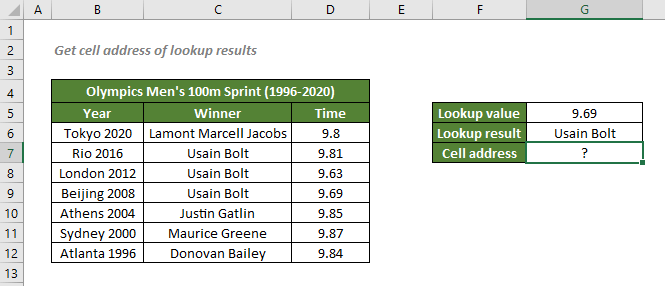
כיצד לקבל את כתובת התא של תוצאות החיפוש
כדי לקבל את כתובת התא של תוצאת החיפוש התואמת לזמן של 9.69 כפי שמוצג בסcreenshot למעלה, אתם יכולים להשתמש ב- INDEX וב-MATCH כדי לחלץ את תוצאת החיפוש, ולאחר מכן להשתמש בפונקציה CELL כדי להחזיר מידע על מיקומה ב-Excel.
תחביר כללי
=CELL("address",INDEX(return_range,MATCH(lookup_value,lookup_array,0),column_num))
- return_range: הטווח ממנו ברצונך שהנוסחה הקומבינטורית תחזיר את תוצאת החיפוש.
- lookup_value: הערך שבו MATCH משתמש כדי לאתר את מיקום תוצאת החיפוש המתאימה. כאן מתייחסים לזמן הנתון 9.69.
- lookup_array: טווח התאים שבו מופיע ה-lookup_value. כאן מתייחסים לטווח הזמן.
- match_type 0: כופה על MATCH למצוא את הערך הראשון שמתאים בדיוק ל-lookup_value.
- column_num: העמודה ב-return_range שממנה ברצונך לחלץ נתונים; ניתן להשמיט את column_num אם יש רק עמודה אחת ב-return_range.
כדי לקבל את כתובת התא של תוצאת החיפוש התואמת לזמן של 9.69, אנא העתק או הזן את הנוסחה הבאה בתא G7, והקש Enter כדי לקבל את התוצאה:
=CELL("address",INDEX(B6:D12,MATCH(9.69,D6:D12,0),2))
או, השתמש בהתייחסות לתא כדי להפוך את הנוסחה לדינמית:
=CELL("address",INDEX(B6:D12,MATCH(G5,D6:D12,0),2))

הסבר על הנוסחה
=CELL("address",INDEX(B6:D12,MATCH(G5,D6:D12,0),2))
- INDEX(B6:D12,MATCH(G5,D6:D12,0),2): חלק זה יחלץ את תוצאת החיפוש התואמת לערך החיפוש, 9.69 (הערך בתא G5), בעמודה השניה של המערך B6:D12. התוצאה תהיה Usain Bolt. לפרטים נוספים לחצו כאן.
- CELL("address",INDEX(B6:D12,MATCH(G5,D6:D12,0),2)) = CELL("address",Usain Bolt): הפונקציה CELL תחזיר את המידע על כתובת התא של תוצאת החיפוש מכיוון שה-info-type מוגדר כ"address". לכן, הפונקציה תחזיר את כתובת התא המוחלטת של Usain Bolt עם הזמן 9.69, שהיא $C$9.
פונקציות קשורות
הפונקציה INDEX ב-Excel מחזירה את הערך המוצג בהתבסס על מיקום נתון מתוך טווח או מערך.
הפונקציה MATCH ב-Excel מחפשת ערך מסוים בטווח תאים, ומחזירה את המיקום היחסי של הערך.
נוסחאות קשורות
אם אתה צריך למצוא מידע המפורט ב-Excel לגבי מוצר מסוים, סרט או אדם וכו', כדאי שתנצל היטב את שילוב הפונקציות INDEX ו-MATCH.
כדי למצוא מידע המפורט ב-Excel לגבי מוצר מסוים, סרט או אדם וכו', כדאי שתנצל את הפונקציה VLOOKUP.
ייתכן שתדעו שאתם יכולים לשלב את הפונקציות INDEX ו-MATCH, או להשתמש בפונקציית VLOOKUP כדי לחפש ערכים ב-Excel. עם זאת, החיפושים הללו אינם תלויי רישיות. לכן, כדי לבצע התאמה תלוית רישיות, כדאי שתנצל את הפונקציות EXACT ו-CHOOSE.
הכלים הטובים ביותר לפריון עבודה ב-Office
Kutools for Excel - עוזר לך להבליט את עצמך מהקהל
| 🤖 | עוזר KUTOOLS AI: מהפכה בניתוח נתונים בהתבסס על: ביצוע אינטליגנטי | יצירת קוד | יצירת נוסחאות מותאמות אישית | ניתוח נתונים ויצירת תרשימים | קריאה לפונקציות Kutools… |
| תכונות פופולריות: מצא, הדגש או זיהוי כפילויות | מחיקת שורות ריקות | שילוב עמודות או תאים ללא אובדן נתונים | עיגול ללא נוסחה ... | |
| VLookup מתקדם: קריטריונים מרובים | ערכים מרובים | על פני מספר גליונות | חיפוש עמום... | |
| רשימה נפתחת מתקדמת: רשימה נפתחת קלה | רשימה נפתחת תלוית | רשימה נפתחת עם בחירה מרובה... | |
| מנהל עמודות: הוספת מספר מסוים של עמודות | הזזת עמודות | שינוי מצב הנראות של עמודות מוסתרות | השוואת עמודות לבחירת תאים זהים ושונים ... | |
| תכונות מובילות: מיקוד רשת | תצוגת עיצוב | שורת נוסחאות משופרת | מנהל חוברת עבודה וגיליונות | ספריית טקסט אוטומטי (טקסט אוטומטי) | בורר תאריך | מיזוג גליונות עבודה | הצפנה/פענוח תאים | שליחת דוא"ל לפי רשימה | סינון מתקדם | סינון מיוחד (סנן תאים עם גופן מודגש/נטוי/קו חוצה...) ... | |
| 15 סטים כלים מובילים: 12 כלים לטקסט (הוסף טקסט, מחק תווים מסוימים ...) | מעל 50 סוגי תרשימים (תרשים גאנט ...) | מעל 40 נוסחאות מעשיות (חישוב גיל על פי תאריך לידה ...) | 19 כלים להכנסה (הכנס קוד QR, הכנס תמונה ממסלול ...) | 12 כלים להמרה (המרה למילים, המרת מטבע ...) | 7 כלים למיזוג והפרדה (מיזוג מתקדם של שורות, הפרדת תאים באקסל ...) | ... ועוד |
Kutools for Excel מצויד ביותר מ-300 תכונות, מבטיח שהדברים שאתה זקוק להם הם רק במרחק לחיצה אחת...
Office Tab - אפשר קריאה ועריכה בטאבים בתוך Microsoft Office (כולל Excel)
- תוך שנייה אחת תוכל לעבור בין עשרות מסמכים פתוחים!
- חוסך מאות הקלקות בעכבר עבורך מדי יום, תאמר שלום ליד עכבר.
- מעלה את התפוקה שלך ב-50% בעת צפייה ועריכת מסמכים מרובים.
- מביא את הטאבים האפקטיביים ל-Office (כולל Excel), בדיוק כמו ב-Chrome, Edge ו-Firefox.